Come eliminare Find My Bluetooth Device
Pubblicato da: On Hand AppsData di rilascio: December 21, 2020
Devi annullare il tuo abbonamento a Find My Bluetooth Device o eliminare l'app? Questa guida fornisce istruzioni dettagliate per iPhone, dispositivi Android, PC (Windows/Mac) e PayPal. Ricordati di annullare almeno 24 ore prima della fine del periodo di prova per evitare addebiti.
Guida per annullare ed eliminare Find My Bluetooth Device
Sommario:
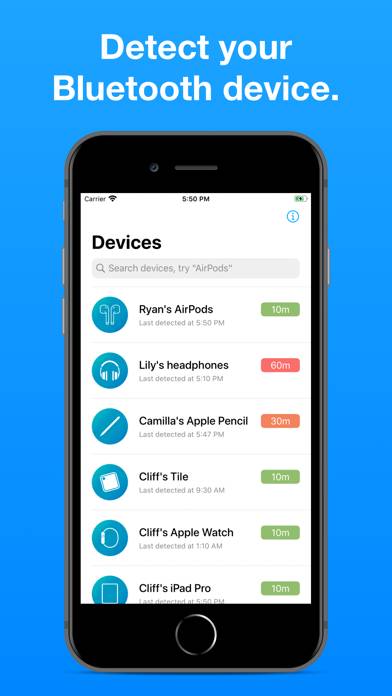
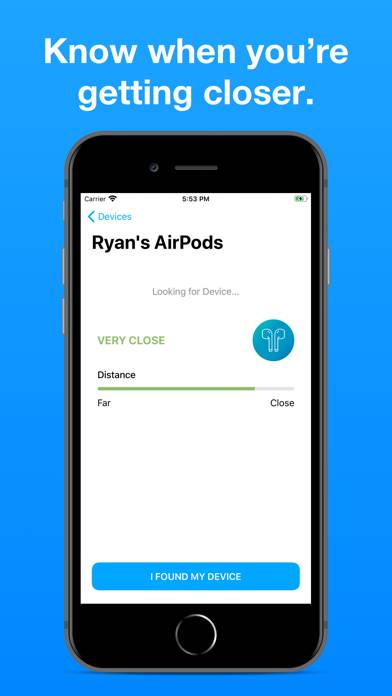
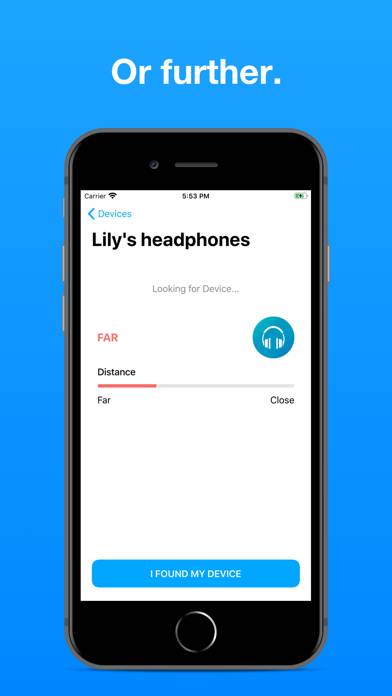
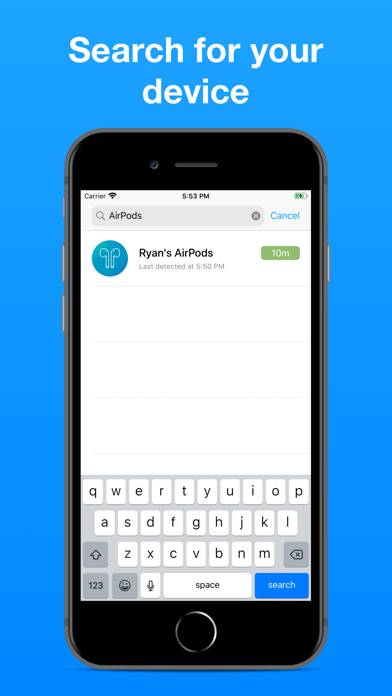
Find My Bluetooth Device Istruzioni per annullare l'iscrizione
Annullare l'iscrizione a Find My Bluetooth Device è facile. Segui questi passaggi in base al tuo dispositivo:
Annullamento dell'abbonamento Find My Bluetooth Device su iPhone o iPad:
- Apri l'app Impostazioni.
- Tocca il tuo nome in alto per accedere al tuo ID Apple.
- Tocca Abbonamenti.
- Qui vedrai tutti i tuoi abbonamenti attivi. Trova Find My Bluetooth Device e toccalo.
- Premi Annulla abbonamento.
Annullamento dell'abbonamento a Find My Bluetooth Device su Android:
- Apri il Google Play Store.
- Assicurati di aver effettuato l'accesso all'Account Google corretto.
- Tocca l'icona Menu, quindi Abbonamenti.
- Seleziona Find My Bluetooth Device e tocca Annulla abbonamento.
Annullamento dell'abbonamento a Find My Bluetooth Device su Paypal:
- Accedi al tuo conto PayPal.
- Fai clic sull'icona Impostazioni.
- Vai a Pagamenti, quindi Gestisci pagamenti automatici.
- Trova Find My Bluetooth Device e fai clic su Annulla.
Congratulazioni! Il tuo abbonamento a Find My Bluetooth Device è stato annullato, ma puoi comunque utilizzare il servizio fino alla fine del ciclo di fatturazione.
Come eliminare Find My Bluetooth Device - On Hand Apps dal tuo iOS o Android
Elimina Find My Bluetooth Device da iPhone o iPad:
Per eliminare Find My Bluetooth Device dal tuo dispositivo iOS, segui questi passaggi:
- Individua l'app Find My Bluetooth Device nella schermata iniziale.
- Premi a lungo l'app finché non vengono visualizzate le opzioni.
- Seleziona Rimuovi app e conferma.
Elimina Find My Bluetooth Device da Android:
- Trova Find My Bluetooth Device nel cassetto delle app o nella schermata iniziale.
- Premi a lungo l'app e trascinala su Disinstalla.
- Conferma per disinstallare.
Nota: l'eliminazione dell'app non interrompe i pagamenti.
Come ottenere un rimborso
Se ritieni che ti sia stato addebitato un importo erroneamente o desideri un rimborso per Find My Bluetooth Device, ecco cosa fare:
- Apple Support (for App Store purchases)
- Google Play Support (for Android purchases)
Se hai bisogno di aiuto per annullare l'iscrizione o ulteriore assistenza, visita il forum Find My Bluetooth Device. La nostra comunità è pronta ad aiutare!
Cos'è Find My Bluetooth Device?
Find my bluetooth device app se apna bluetooth device khojna huaa aasan:
Find My Bluetooth Device shows you how close you are to the AirPods (and other Bluetooth devices) and can lead you to their location. It will detect your earbuds if their Bluetooth signal is on and you are less than 330 feet away (100 meters).
If the headphones you are looking for are AirPods, they must be out of the case in order to be detected. If you've only lost one AirPod, leave the other one closed IN the case. For any other headphones, their Bluetooth must be on, which is usually the case.
If the device supports playing audio and is close enough, a Play Sound button will allow you to play a sound on the device.
This app helps you find your:
• AirPods 1, 2, & Pro